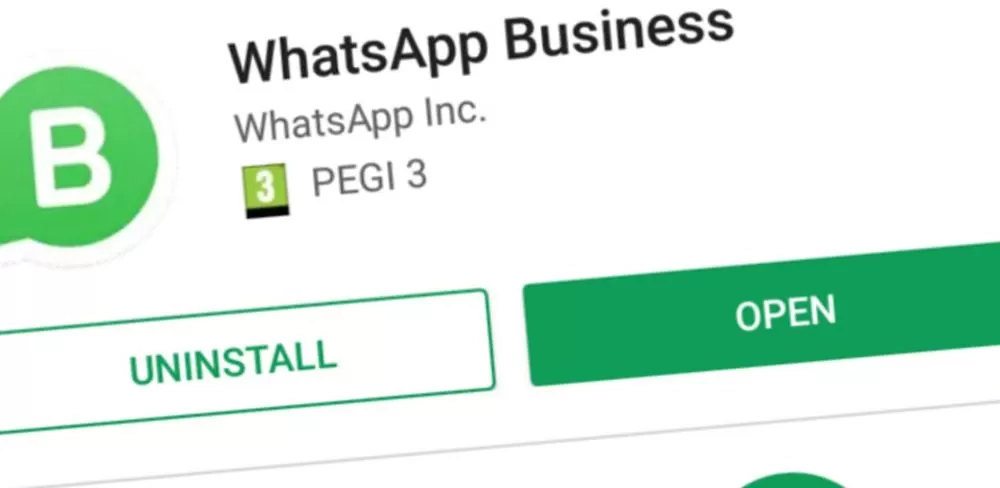WhatsApp Business, o WhatsApp para negocios ya está aquí, y es una versión del servicio de WhatsApp centrado en pequeñas y medianas empresas que quieran hablar directamente con los usuarios. O al revés, para que los usuarios tengan una vía directa con la que resolver dudas y plantear preguntas. O incluso para realizar encargos y peticiones.
Cómo instalar WhatsApp Business
Esta aplicación de WhatsApp está disponible, por el momento, solo para móviles Android. Y se descarga como una aplicación más a través de Google Play Store. Siguiendo los pasos habituales, solo hay que buscar WhatsApp business y pulsar sobre el botón Instalar, y esperar unos segundos. Eso sí, cerciórate de que es una aplicación creada por WhatsApp Inc, y no una copia de las que han circulado en las últimas semanas con el único afán de robar datos de contacto.
Tienes que tener en cuenta que, al usar WhatsApp Business no podrás seguir usando WhatsApp normal. Así que te recomendamos hacer una copia de seguridad de todos tus mensajes antes de instalar la versión para negocios.
Una vez instalada solo hay que configurar la cuenta. Los pasos son los mismos que con WhatsApp normal. Basta con introducir un número de teléfono móvil para crear o asociar la cuenta de WhatsApp Business. Aceptamos y continuamos y damos permiso a todas las cuestiones que solicita el terminal. También confirmamos que pasamos a usar una cuenta WhatsApp Business y cerramos la de WhatsApp normal, y continuamos con la instalación, que sigue con el SMS de confirmación. Tras ello es el momento de recuperar los mensajes si contamos con una copia de seguridad. Y listo, ya podemos dar nombre a nuestra cuenta de empresa en WhatsApp. Elígelo bien porque no tendrás opción a cambiarlo en el futuro.
Con ello ya tenemos los chats y mensajes listos, pero hablando con ellos como negocio y no como un mero contacto. Algo que se les notifica a través de las propias conversaciones mediante un sencillo mensaje en color azul. Así que si quieres llevar a cabo este proceso discretamente, lo tendrás bastante difícil.
Funciones extra
WhatsApp business cuenta con su propio icono, con una gran B en él. Es la primera diferencia. Y también posee un diseño con color en azul y no en verde. Pero puedes mantener conversaciones individuales y grupales de forma habitual. Sin embargo lo interesante de esta aplicación está en el menú Ajustes, a través de los tres puntos.
Aquí encontramos el menú Ajustes de empresa, donde detallar el perfil de nuestro negocio. Podemos concretar la dirección física del mismo de forma sencilla, tanto en letra como en mapa, para que cualquier persona consulte esta información en nuestro perfil de WhatsApp. Así de sencillo es como se hace. Además podemos configurar otros detalles como la categoría de la empresa entre una amplia lista, y una descripción con los servicios que ofrece.
Y, lo más importante, un detallado horario de apertura y cierre. Aquí cabe plasmar cualquier horario de trabajo a lo largo de toda la semana. Tan solo hay que activarlo y detallar la hora de apertura y de cierre cada día de la semana de forma individual.
Por último, se puede configurar hasta un correo electrónico de contacto y una página web de referencia. Toda esta información es visible para los usuarios que pulsen sobre nuestro perfil dentro de un chat.
Además, WhatsApp Business permite consultar las estadísticas de uso, aunque de momento solo es el número de mensajes enviados, recibidos, entregados y leídos. Algo que necesita aún más detalle para ser realmente atractivo para empresas, ya que apenas aporta datos significativos.
Más interesante son las herramientas de mensajería. Aquí podemos establecer un mensaje de ausencia para que ningún mensaje recibido quede sin contestación. Solo hay que activar y editar el mensaje predeterminado, donde también se pueden incluir emoticonos Emoji. Lo bueno es que, además, podemos establecer cuándo se devuelve este mensaje de ausencia al usuario que nos contacte: ya sea siempre, para asegurar que con cada mensaje recibido haya una respuesta automática. En un horario que personalicemos o, fuera del horario comercial antes configurado en la descripción. Elegimos la opción que deseamos y guardamos los cambios.
También se pueden guardar mensajes de bienvenida. Es decir, una primera respuesta inicial para todo el contacto que nos envíe un mensaje. Del mismo modo solo hay que activar la función y configurar el mensaje que queremos entregar de forma automática.
Por último están las respuestas rápidas. Con ellas podemos ahorrar mucho tiempo en conversaciones. Solo hay que establecer un mensaje y un atajo. Así, al usar la barra torcida en un chat, podemos invocar esta frase sin tener que escribirla al completo, aunque puede ser editada y personalizada antes de enviarla. Por supuesto podemos añadir nuevas respuestas rápidas y asignarles el atajo que prefiramos o nos sea más cómodo. Algo realmente útil cuando se pregunta siempre por lo mismo y no se puede descuidar el negocio para responder estos mensajes.
WhatsApp Business para el ordenador
Como pasa con WhatsApp normal, la versión business (negocios) también puede usarse en el ordenador. Solo hay que acceder a web.whatsapp.com en el ordenador y escanear el código que aparece en pantalla desde la función WhatsApp Web del móvil. Y listo, aquí tenemos todas las conversaciones y chats del móvil. Eso sí, de momento no cuenta con respuestas rápidas ni con acceso a los ajustes de WhatsApp business que sí están disponibles en el móvil. Pero es más cómodo al escribir sobre un teclado físico completo y al leer sobre una pantalla grande. Además se pueden enviar y recibir imágenes, mensajes de audio y contactos.
Es de esperar que WhatsApp mejore este servicio para empresas en un futuro, una vez que esté implantado en todo el mundo. Además, podría ofrecer funciones avanzadas de pago, lo que supondría, por fin, una fuente de ingresos directa para WhatsApp. Por el momento el servicio y la herramienta son gratuitos para pequeñas y medianas empresas.